欢迎使用Small PDF转换成WORD转换器,这里为您提供SmallPDF转换器最新资讯以及SmallPDF转换器 相关基础教程、使用技巧、软件相关知识、软件激活、升级及常见问题等帮助。
发布时间:2023-09-27 09:19:45
什么方法将图片转为PDF效果好?随着智能办公应用的普及,拍摄照片已经成为了人们日常生活中的常见习惯。例如在某些具体的场合下,需要将这些照片打印出来,直接打印可能会导致照片失真。为了更好地保持原始像素,可以将图片转换为PDF格式。这样做既可以解决问题,又能够提升打印的效率。那么,什么方法将图片转为PDF效果好呢?请不要担心,下面就来分享四个很靠谱的方法,一起来看下吧。

方法1、免费功能转换
第一种给大家分享一个不受限制,且支持批量转换的方法,也就是使用办公软件内置的功能来完成。首先,您需要新建一个空白的Word文档,然后将要处理的图片上传到文档中。当前,您可以批量导入多张图片,然后根据需要调整它们的顺序以及固定的大小。接着,进去将文档保存的步骤,也就是在“文件”菜单中的“另存为”选项中选择“.PDF”格式即可。
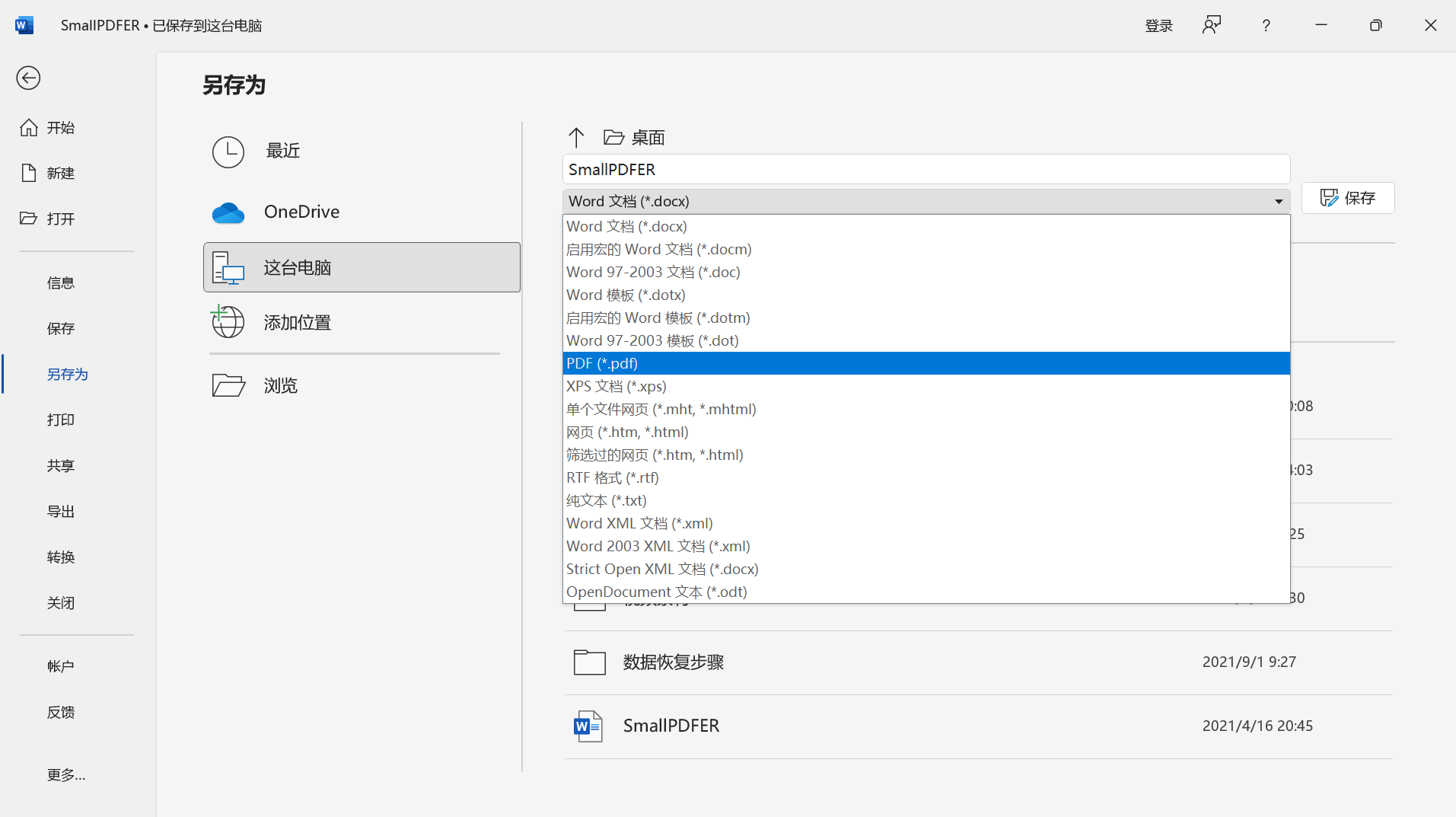
方法2、专业软件转换
由于PDF格式具有固定的版式和页面排版,将图片转换成PDF格式后可以获得更好的阅读体验,包括更好的视觉效果和更好的阅读体验。所以,在这样的背景下,就可以选择一款专业的PDF转换器来试试看。如果说当前您还有在纠结哪一款更加靠谱,不放选择试下“SmallPDFer”软件,它的转换效果相较于同类型软件是很不错的。
首先,可以直接在设备上下载并运行“SmallPDFer”软件,并在首界面当中,选择具体的转换模块,也就是在“其它文件转PDF”中选择“图片转PDF”的功能。然后,通过手动拖拽或者点击菜单的方式,将需要转换的图片添加到软件当中。确认无误后,点击“开始转换”按钮,稍等片刻即可将转换成功后的PDF文件,只需要将PDF下载至本地和图片文件进行效果对比,转换效果没问题,PDF文件就能直接用了。
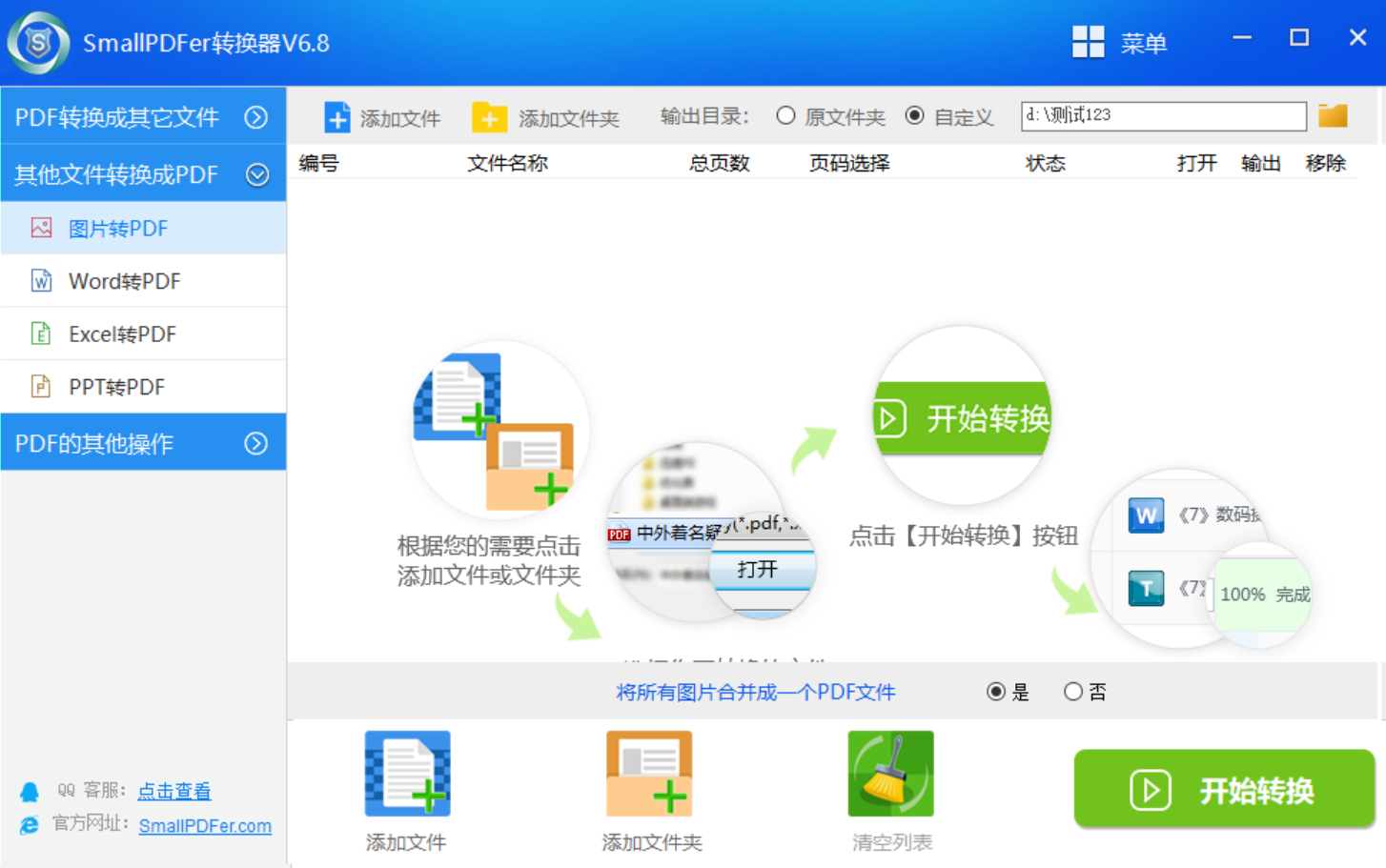
方法3、修改后缀转换
目前针对任何文件的格式转换操作,相信不少尤其是接触电脑很少的用户来讲,都会选择第一种修改后缀的方法来将图片转为PDF。而具体的操作也很简单,只需要选中图片文件,接着鼠标右击修改文件名,更改图片后缀名为“.pdf”即可完成一次性简单转换。需要注意的是:这种方法主要看图片内容,虽然操作起来比较简单,但只适用于部分图片文件直接转换,稍微复杂的文件则会变成乱码等。

方法4、在线平台转换
除了上面分享的三个方法以外,想要比较完美地做好图片转PDF的操作,还可以选择一些在线的平台来试试看,选择这个方法的好处是无需下载转换软件,轻松高效且支持批量在线转换操作。以“SmallPDF”工具为例:首先,可以在平台上选择这个平台,并在众多的文件格式转换功能中找到“图片转PDF”功能,将需要转换的图片文件,上传至文件转换器中。然后,根据不同的操作需求,对相关要求或属性进行设置,确认无误后点击“开始转换”,等待片刻以后,即可将其下载到电脑本地。
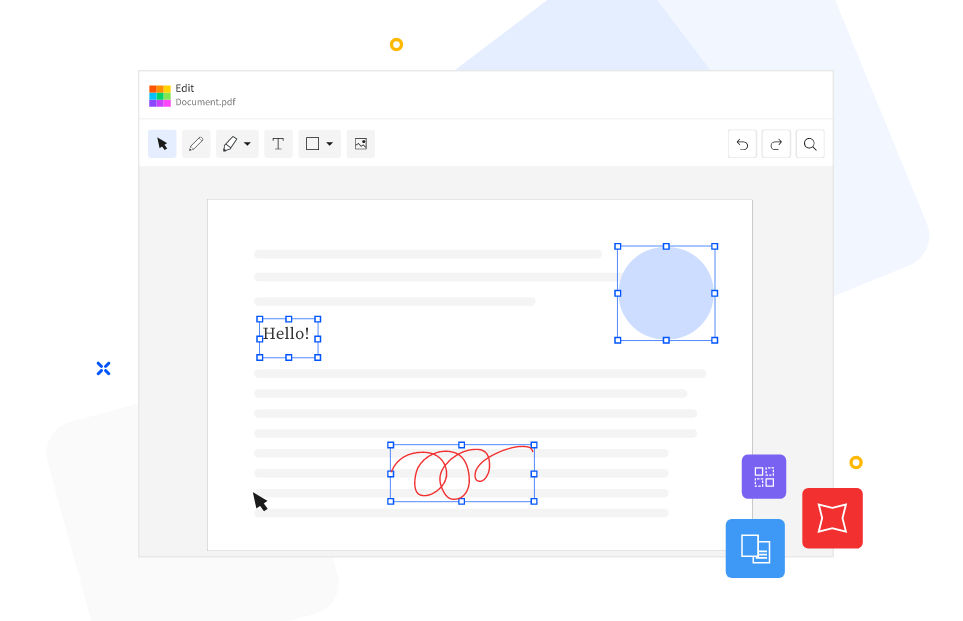
关于将图片转为PDF效果好的方法,小编就为大家分享到这里了,如果说当前您还有在被具体的问题困扰,不妨根据当前实际的状况,选择其中一个适合自己的手动试下。其实,针对图片转为PDF的方法还有很多,如果您觉得当前自己在用的方法还不错,不妨根据实际的情况,选择其中一个适合自己的手动试下。温馨提示:如果您在使用SmallPDFer这款软件的时候遇到问题,请及时与我们联系,祝您将图片转为PDF操作成功。